Maison >Les sujets >excel >Utilisation avancée du slicer Excel
Utilisation avancée du slicer Excel
- 藏色散人original
- 2020-02-20 09:08:226201parcourir
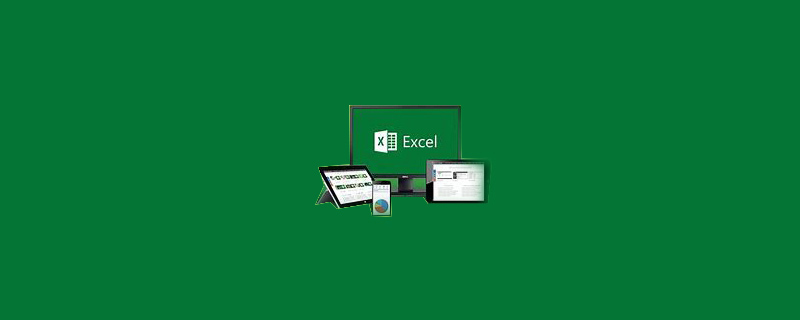
Utilisation avancée du slicer Excel
Recommandé : "Tutoriel Excel"
Ouvrir le tableau Excel , sélectionnez le tableau croisé dynamique
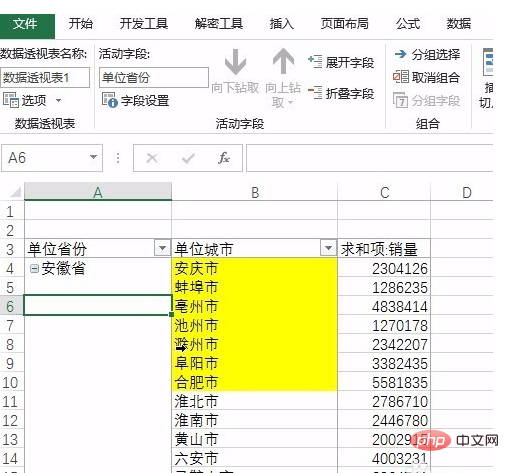
et sélectionnez le bouton d'analyse
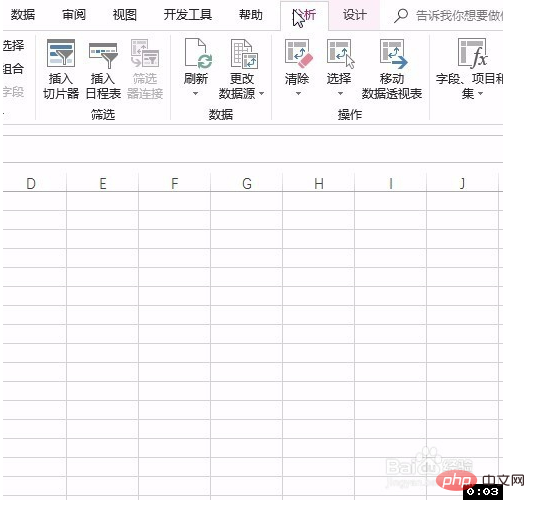
sélectionnez insérer un slicer
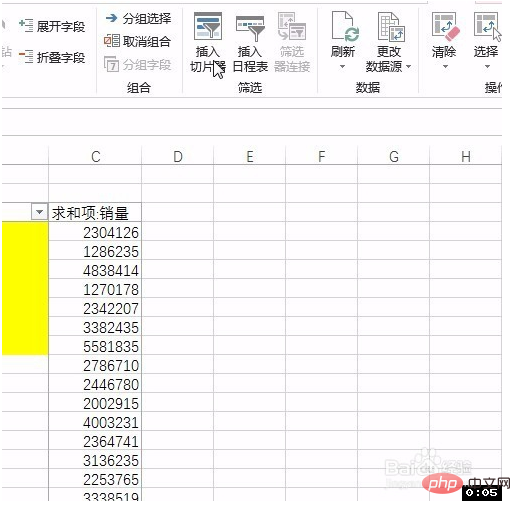
Une boîte de dialogue apparaît pour sélectionner le découpage des provinces
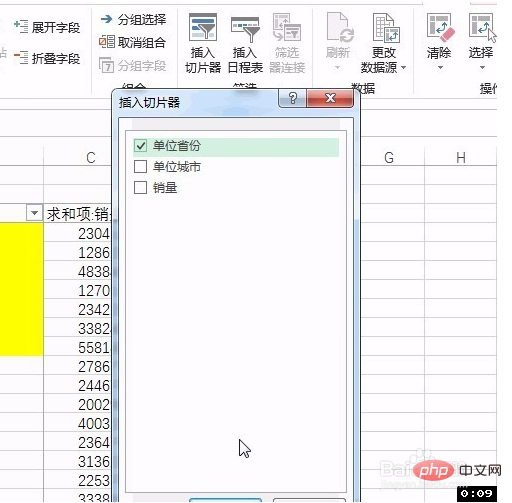
Générer un slicer
Double-cliquez sur une province et le tableau croisé dynamique sera correspondant Suivez les modifications
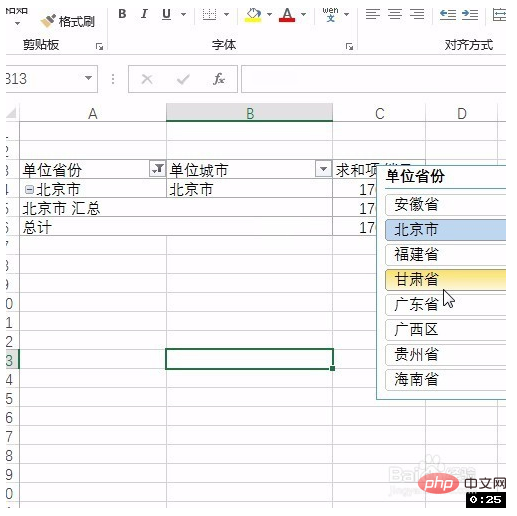
Enfin enregistrez le fichier
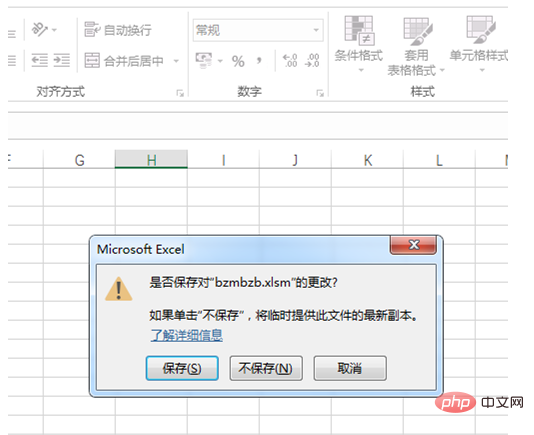
Ce qui précède est le contenu détaillé de. pour plus d'informations, suivez d'autres articles connexes sur le site Web de PHP en chinois!
Déclaration:
Le contenu de cet article est volontairement contribué par les internautes et les droits d'auteur appartiennent à l'auteur original. Ce site n'assume aucune responsabilité légale correspondante. Si vous trouvez un contenu suspecté de plagiat ou de contrefaçon, veuillez contacter admin@php.cn

